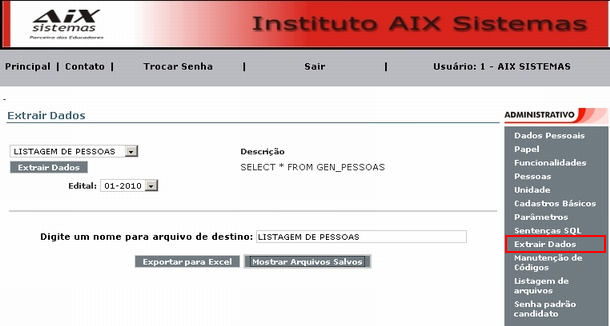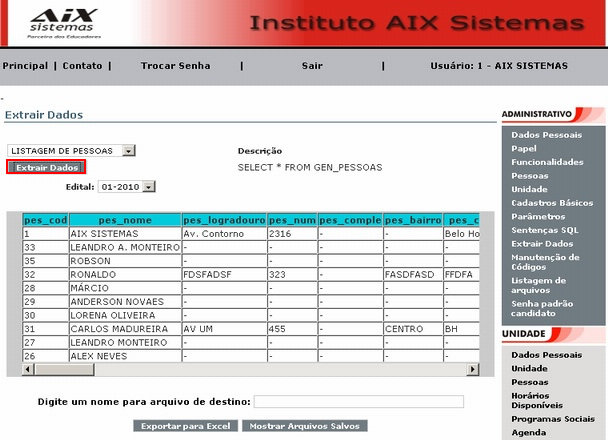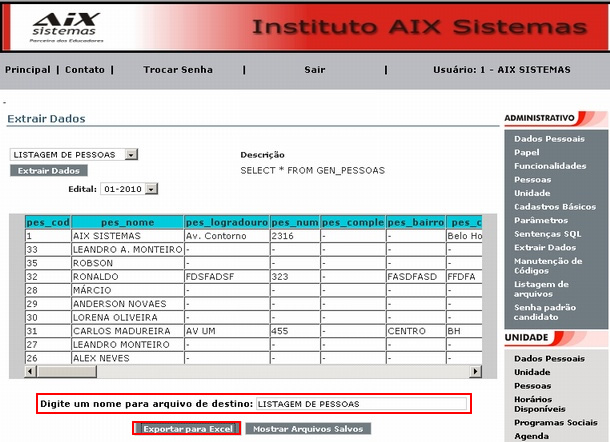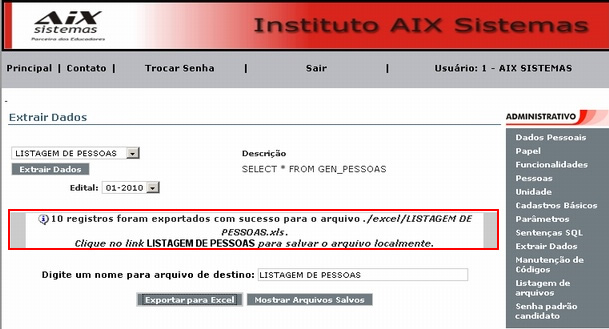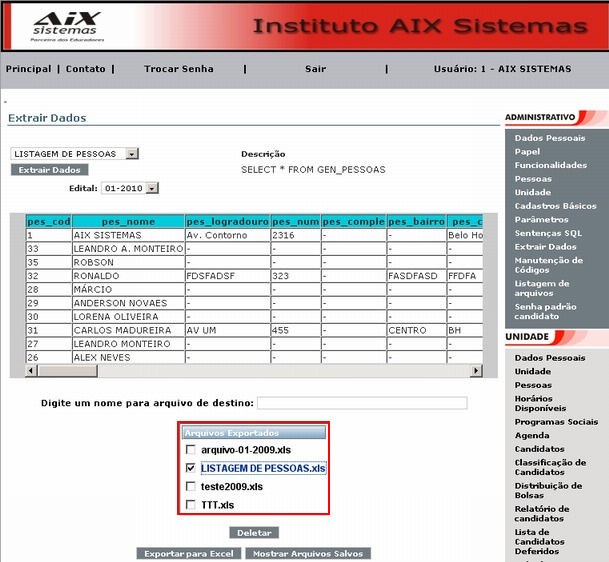Mudanças entre as edições de "Extrair Dados - Concessão de Bolsas"
| (7 revisões intermediárias pelo mesmo usuário não estão sendo mostradas) | |||
| Linha 21: | Linha 21: | ||
| − | '''Digite um nome para arquivo de destino | + | Informe o nome do arquivo que vai ser gerado em '''Digite um nome para arquivo de destino''' e clique em '''Extrair para Excel'''. |
[[Imagem:concessao_bolsas_70.jpg]] | [[Imagem:concessao_bolsas_70.jpg]] | ||
| + | |||
| + | |||
| + | O sistema informa que os arquivos foram exportados. Para salvar o arquivo clique no '''link''' com o nome do arquivo. | ||
| + | |||
| + | |||
| + | [[Imagem:concessao_bolsas_71.jpg]] | ||
| + | |||
| + | |||
| + | Para visualizar todos os arquivos que já foram salvos clique em '''Mostrar Arquivos Salvos'''. | ||
| + | |||
| + | |||
| + | [[Imagem:concessao_bolsas_72.jpg]] | ||
| + | |||
| + | |||
| + | Para baixar, basta clicar no arquivo que deseja salvar. | ||
| Linha 30: | Linha 45: | ||
| − | [[Category: | + | [[Category:Administrador]] |
Edição atual tal como às 11h19min de 19 de abril de 2010
Para visualizar esta opção, clique em Extrair Dados.
Nesta opção você extrai todos os dados das sentenças SQL que foram criadas. Estes relatórios são emitidos em Excel.
Selecione a Sentença SQL que deseja extrair os dados e o Edital.
Clicando em Extrair Dados você tem uma prévia do relatório que vai ser gerado.
Informe o nome do arquivo que vai ser gerado em Digite um nome para arquivo de destino e clique em Extrair para Excel.
O sistema informa que os arquivos foram exportados. Para salvar o arquivo clique no link com o nome do arquivo.
Para visualizar todos os arquivos que já foram salvos clique em Mostrar Arquivos Salvos.
Para baixar, basta clicar no arquivo que deseja salvar.